Bent u het beu om eenvoudige schrijffouten te maken die de spellingcontrole van uw browser te boven gaan? Hier leest u hoe u geavanceerde grammaticacontrole en meer kunt krijgen in Firefox en Chrome met After the Deadline.
Microsoft Word heeft ons verwend met grammatica, syntaxis en spellingcontrole, maar de standaard spellingcontrole in Firefox en Chrome voert nog steeds alleen basiscontroles uit. Zelfs webapps zoals Google Documenten controleren niet meer dan eenvoudige spelfouten. WordPress.com is echter een uitzondering; het biedt geavanceerde spelling-, grammatica- en syntaxiscontrole met het After the Deadline-proofingsysteem. Dit helpt je om gênante fouten in je blogposts te voorkomen, en dankzij een paar gratis browserplug-ins kan het je helpen om deze fouten niet meer te maken in een website of webapp.
Na de deadline in Google Chrome
Voeg de extensie After the Deadline toe ( link hieronder ) naar Chrome zoals gewoonlijk.

Zodra het is geïnstalleerd, bent u klaar om uw online schrijfvaardigheid te verbeteren. Om de spelling, grammatica en meer te controleren, klikt u op de ABC-knop die u nu onder aan de meeste tekstvakken online ziet.

Na een snelle scan worden grammaticafouten groen gemarkeerd, worden complexe uitdrukkingen en andere syntaxisproblemen blauw gemarkeerd en worden spelfouten zoals verwacht rood gemarkeerd. Klik op een onderstreept woord om een van de aanbevolen wijzigingen te kiezen of negeer de suggestie.
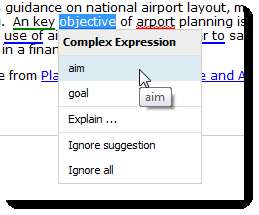
Of, als u meer uitleg wilt over wat er mis was met dat woord of die zin, klik dan op Uitleggen voor meer informatie.
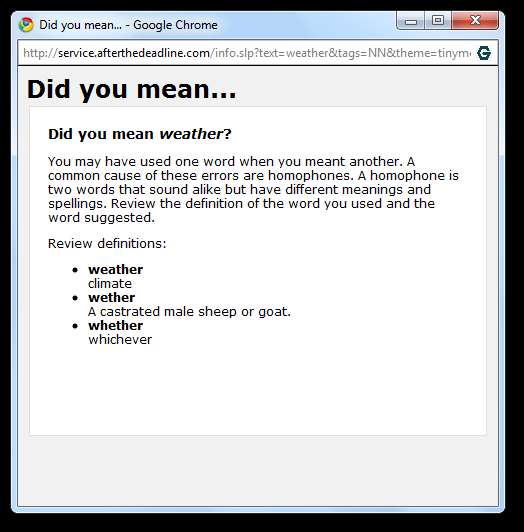
En als u vergeet een After the Deadline-scan uit te voeren voordat u een tekstinvoer verzendt, wordt automatisch gecontroleerd of u het nog steeds wilt verzenden. Klik op Annuleren om terug te gaan en eerst uw schrijven te controleren.
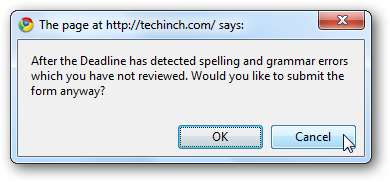
Om de instellingen voor Na de deadline te wijzigen, klikt u op het pictogram in de werkbalk en selecteert u Bekijk opties . Als u het bovendien wilt uitschakelen op de site waarop u zich bevindt, kunt u op klikken Uitschakelen op deze site rechtstreeks vanuit de pop-up.
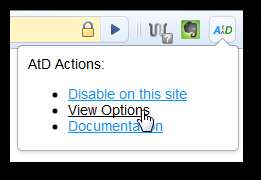
Op de instellingenpagina kunt u extra dingen kiezen om op te controleren, zoals dubbele negatieven en overtollige woordgroepen, en sites en woorden toevoegen om te negeren.

Na de deadline in Firefox
Voeg de add-on After the Deadline toe aan Firefox ( link hieronder ) zoals normaal.

Na de deadline in principe hetzelfde in Firefox als in Chrome. Selecteer het ABC-pictogram in de rechter benedenhoek van tekstvakken om ze op problemen te controleren, en After the Deadline zal de problemen onderstrepen zoals in Chrome. Om een voorgestelde wijziging in Firefox te bekijken, klikt u met de rechtermuisknop op het onderstreepte woord en selecteert u de aanbevolen wijziging of negeert u de suggestie.

En als u het vergeet te controleren, ziet u een vriendelijke herinnering waarin u wordt gevraagd of u zeker weet dat u uw tekst wilt verzenden zoals deze is.

U kunt de instellingen voor Na de deadline in Firefox openen via de menubalk. Klik op Extra en selecteer AtD-voorkeuren . In Firefox bevinden de instellingen zich in een optievenster met drie tabbladen, maar het bevat dezelfde opties als de Chrome-instellingenpagina. Hier kun je After the Deadline zo correctie-happy maken als je wilt.
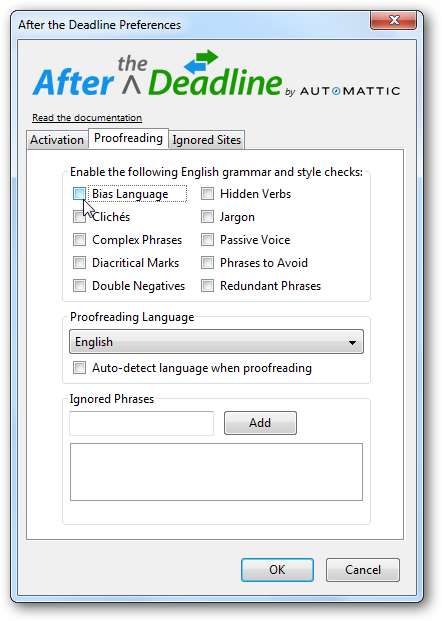
Gevolgtrekking
Het internet is steeds meer een interactieve plek geworden, en er gaat zelden een dag voorbij dat we geen tekst invoeren in formulieren en opmerkingen die voor altijd online kunnen blijven. Zelfs onze onbeduidende tweets worden gearchiveerd in de Library of Congress. After the Deadline kan u helpen ervoor te zorgen dat uw permanente internetrecord zo grammaticaal mogelijk correct is. Hoewel het niet elk probleem ondervangt en zelfs enkele spelfouten mist, is het nog steeds een grote hulp.
Links







